Nevercenter Silo 2021中文破解版是一款经典且实用的三维建模软件,它可以帮助用户轻松的构建任何模型,而且它的用途也非常的广泛,不管你用于动画制作还是设计它都可以为你提供相应的服务,同时在其他领域都可以看见它的身影。另外,该软件不仅仅是用于建模还可以用于构建各种三维几何体,而且除了以上的作用外,该软件还能够制作出多边形的曲面建模,而且它有着小巧玲珑的体积以及清爽简洁的界面,其能够支持各种各样的命令,并且它还支持用户进行自定义设置,同时它的用户界面一目了然,这样一来大家就不需要到处找功能按钮了,从而让用户可以更加专注的进行设计。除此之外,通过这款软件你就可以实现以最少的操作便可制作出最完美的作品了,同时它作为最具影响力之一的建模软件,能够非常轻松的制作出精美的模型以及准确的在模型之间进行切换,以此来获取最精准的各项数据。它经过多年不断的优化与改进,让它的建模环境和索具备的功能发挥到极致了,而且将那些繁琐的步骤逐渐的进行简化,从而让用户的整体设计得到有效提升。所以有需要这款Nevercenter Silo 2021软件的用户们那就快来本站下载吧。
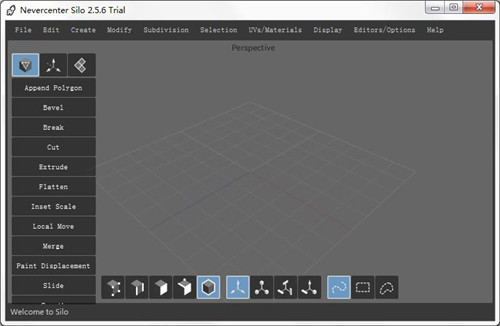
安装步骤
1、运行软件进行安装,nex
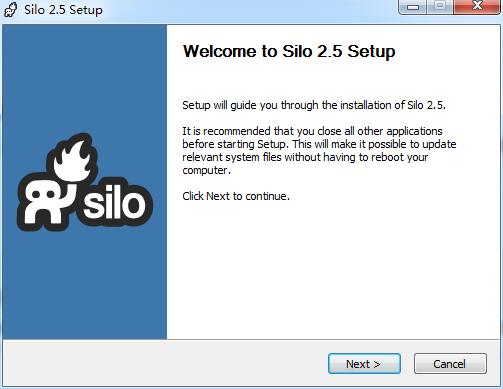
2、点击i agree
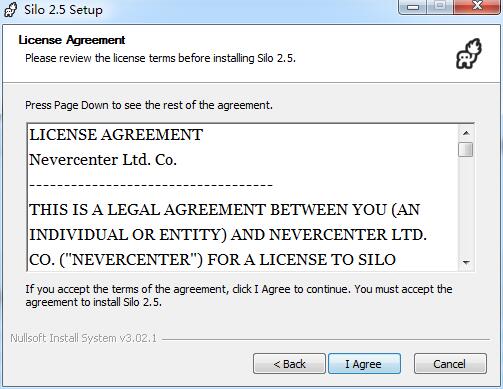
3、选择安装目录,点击install安装即可
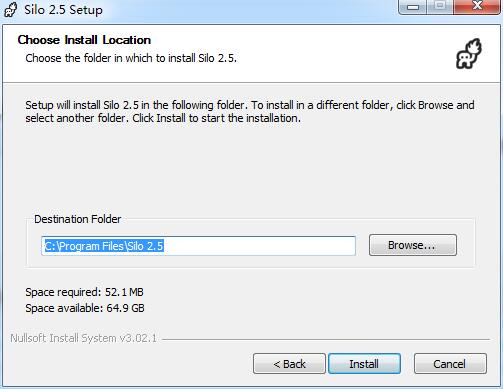
4、Nevercenter Silo 2021安装完成,不要运行
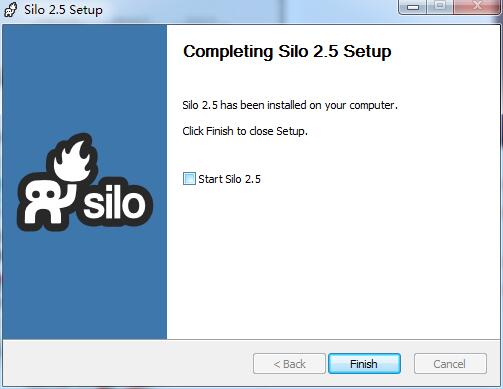
软件特点
1、细分曲面
2、LSCM UV展开
3、多功能操纵器工具
4、选择突出显示
5、强大的文件格式支持
6、拓扑工具
7、对称模式
8、布尔
9、接口定制
10、自定义基元
11、粘滞键
12、调整选择
13、强大的选择模式
14、上下文敏感切割工具
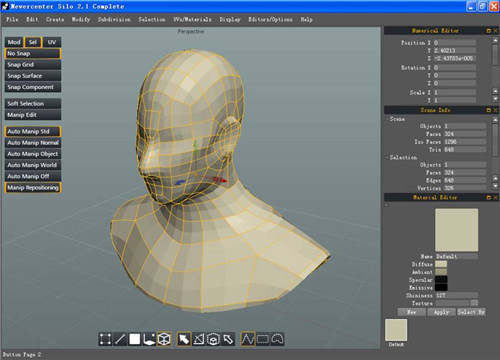
软件功能
软件是按照每个用户来注册的,而非每个计算机或操作系统。一个许可证可以允许用户在高达3台计算机上安装
1、、高级的多边形建模工具
Nevercenter Silo 2021提供了非常广泛的交互工具集,用来进行快速的多边形建模。整个工作流程以强大的、智能的工具为基础,而非单一的命令或选项
2、、综合性选择工具
强大的选择工具对于建模而言至关重要,快速浏览选择菜单你就会发现软件有多么关注这一功能。多选择模式支持用户选择点、线和面,而不需要改变选择模式
3、、细分曲面
细分曲面提供了光滑的、高精度的多边形形状,并且能够在润佳中轻松访问。使用默认的快捷键,只需要按C就可以按照你想要的细分等级进行细分,而按住V则不细分
4、、UV编辑
提供了一种高级的UV编辑工具
5、、无与伦比的自定义
能够适应多种工作流程,是一款支持你最大化定制的建模工具。包括完整的自定义鼠标、键盘和图形界面,从而完美的模仿了你十分熟悉的应用程序
6、文件格式
支持导入和导出.sia和sib文件格式,也支持导入和导出.obj文件格式,.obj是在3D应用程序中最常用的互导格式。而.3ds、.dxf和.fac等格式只能被导入,如果想要导出,则只能使用Professional
常用快捷键
一、视图操作
文中LMB指鼠标左键 RMB指鼠标右键
alt + LMB = 旋转视图
alt + w = 固定相机旋转 / 物体旋转(切换)
alt + MMB = 面板
alt + w = 固定速度
alt + scroll = 缩放
ctrl + f = 模型置中
alt + 1 = 1视图
alt + 2 = 2视图
alt + 4 = 4视图
2 = 前视图
3 = 底视图
4 = 左视图
5 = 顶视图
6 = 右视图
7 = 透视视图
8 = 后视图
shift + h = 隐藏按钮
二、填充
填充个别或所有物体
ctrl + alt + scroll = 在各个填充方法中切换
0 = 填充方式向前切换
alt + f = 填充方式后前切换
三、材质和渲染
alt + m = 应用当前材质
shift + a = 自动贴图选择
alt + q = 渲染
alt + 0 = 显示材质
四、选择
alt + a = 区域选择(拉线框)
alt + s = 笔刷式选择(MAX7这次也加入了)
LMB = 单击选择最前方的对象(点,线,面)
MMB = 单击选择最前方对象和和被遮挡的对象(点,线,面)
shift = 加选
alt + shift = 减选
ctrl + shift = 套锁选择
] = 选择邻近的元素
alt + g = 选择下一个组
alt + e = 循环选择(loop)
alt + r = 包围选择(ring)
五、选择元素快捷键
a = 点
s = 线
d = 面
f = 物体
g = 材质
六、操作
ctrl + click = 移动所选物体
ctrl + alt + w = 确定物体为世界坐标
t=隐藏坐标
q= 三合一坐标系统
正方形 = 缩放
扁矩形 = 旋转
椎形 = 移动
w = 移动
e = 缩放
r = 旋转
n = 数字输入
七、细分
c = 细分
alt + c = 局部细分
shift + c = 确定网格(无法undo的)
v = 精简(反细分)
八、几何对象
shift + s = 由选择的点或面转换为线
shift + d = 由选择的线或点转换为面
z = 挤压
Shift + z = 顺着法线挤压
b = 倒角
i = 创建样品
shift + L = 创建线
ctrl + ` = 由选择的点连接为线
shift + p = 创建多边形
p = 由选择的点连接为多边形
alt +x = 分离工具
shift + x = 环行分离工具
ctrl + alt + z = 重复最后一个命令
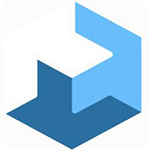
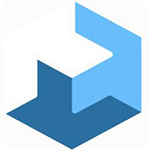
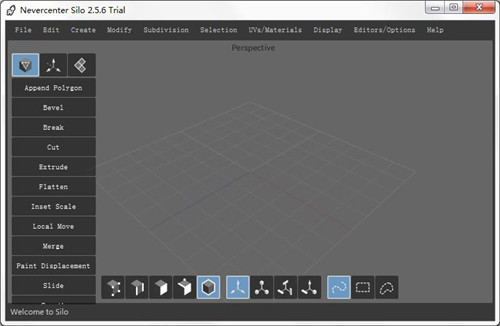
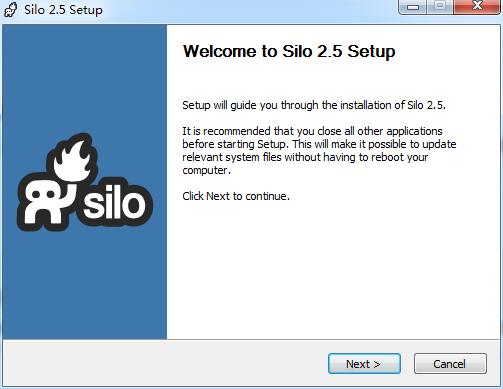
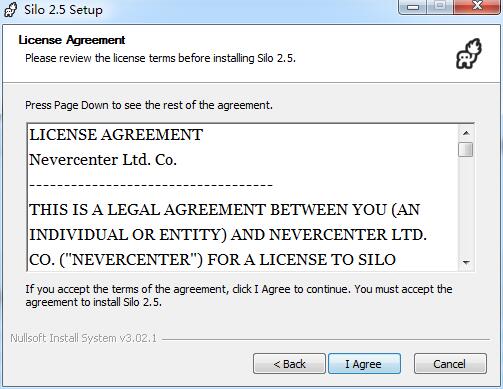
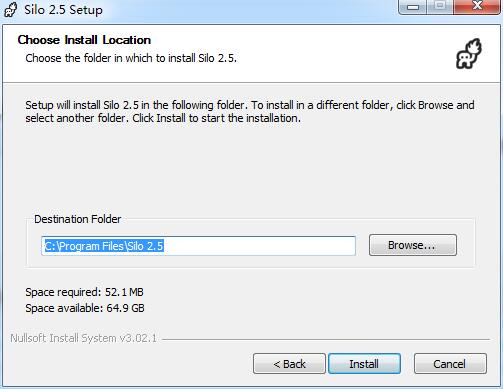
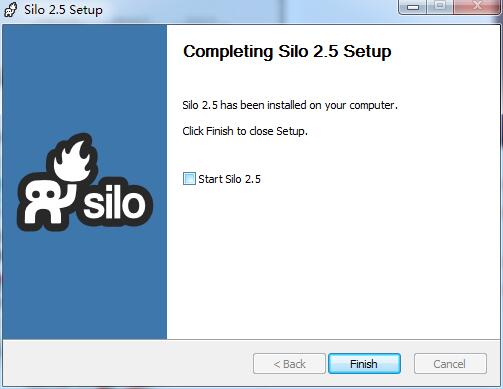
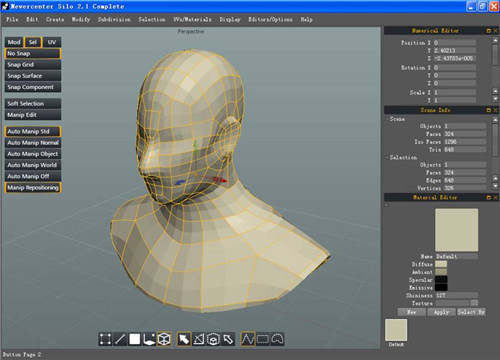
0条评论